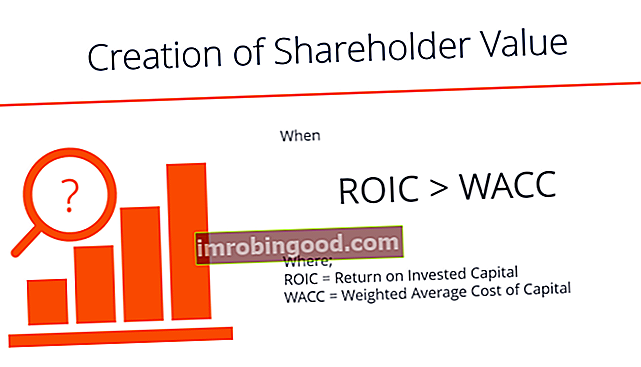Exceli otseteed - see võib esialgu tunduda aeglasem, kui olete hiirega harjunud, kuid tasub investeerida, et võtta aega ja õppida neid olulisi otseteid. Oleme allpool pakkunud nii personaalarvutile kui ka Macile parimaid ajasäästlikke otseteid. Nende oskuste omandamiseks vaadake Finance'i tasuta Exceli krahhikursust.
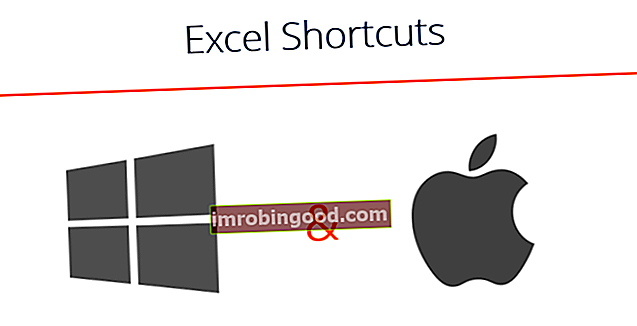
Arvuti (Windowsi) otseteed ja Maci otseteed
Otseteede muutmine
| Muuda aktiivset lahtrit | F2 | Ctrl U |
| Lõika | Ctrl X | X |
| Kopeeri | Ctrl C | ⌘ C |
| Kleepige | Ctrl V | ⌘ V |
| Kleebi eriline | Alt E S | ⌘ Variant V |
| Kleepige nimi valemisse | F3 | |
| Lülita viited sisse | F4 | ⌘ T |
| Alustage uue reaga samas lahtris | Alt Enter | Ctrl Valik Tagasi |
| Lahtrikommentaari lisamine või muutmine | Nihe F2 | Nihe F2 |
| Kuva otseteemenüü (st sama, mis paremklõps) | Nihe F10 | Nihe F10 |
| Sisesta tööleht | Nihe F11 | Nihe F11 |
| Määrake lahtrile nimi | Ctrl F3 | Ctrl F3 |
| Täitke (nt kopeerige valem alla valitud lahtritesse) | Ctrl D | Ctrl D |
| Täitke paremale | Ctrl R | Ctrl R |
| Pärast funktsiooni nime valemis sisestamist lisage funktsiooni argumentide nimed ja sulgud | Ctrl Tõst A | Ctrl Tõst A |
| Sisesta rida | Alt I R | Ctrl I |
| Sisesta veerg | Alt I C | Ctrl I |
Otseteede vormindamine
| Avab vormingu lahtrite menüü | Ctrl 1 | ⌘ 1 |
| Julge | Ctrl B | ⌘ B |
| Kursiiv | Ctrl I | ⌘ mina |
| Võta tagasi | Ctrl Z | ⌘ Z |
| Tee uuesti | Ctrl Y | ⌘ Y |
| Korrake viimast toimingut | F4 | ⌘ Y |
| Valige kõik kasutatud lahtrid (kui käsku korratakse, valige kogu tööleht) | Ctrl A | ⌘ A |
| Numbrivorming | Ctrl Tõstuklahv! | Ctrl Tõstuklahv! |
| Kuupäevavorming | Ctrl Tõstunumber | Ctrl Tõstunumber |
| Protsentide formaat | Ctrl Tõst% | Ctrl Tõst% |
| Suurendage fondi suurust | Alt h fg | ⌘ Tõstuklahv> |
| Vähenda fondi suurust | Alt h fk | ⌘ Tõstuklahv < |
| Suurendage kümnendkohti | Alt h O | |
| Vähenda kümnendkohti | Alt h 9 | |
| Suurenda taanet | Alt h 6 | Ctrl M |
| Vähenda taanet | Alt h 5 | ⌘ Tõstuklahv m |
Navigeerimise otseteed
| Lahtrist lahtrisse liikumine | Nooled | Nooled |
| Minema | F5 | F5 |
| Minge lahtrisse A1 | Ctrl Avaleht | Fn Ctrl vasakule |
| Mine rea algusesse | Kodu | Fn vasakule |
| Valige külgnev lahter | Noolenool | Noolenool |
| Valige kogu rida | Tõstuklahv Shift | Tõstuklahv Shift |
| Valige kogu veerg | Ctrl tühikuklahv | Ctrl tühikuklahv |
| Valige kõik lehe algusesse | Ctrl Shift Home | Ctrl Shift Home |
| Valige kõik lehe viimati kasutatud lahtrisse | Ctrl Shift End | Ctrl Shift End |
| Valige reast / veerust viimati kasutatud lahtri lõpuni | Ctrl Tõstunool | Ctrl Tõstunool |
| Valige reast / veerust viimati kasutatud lahter | Ctrl nool | Ctrl nool |
| Liigutage üks ekraan üles | PageUp | Fn üles |
| Liigutage üks ekraan alla | PageDown | Fn alla |
| Liigutage üks ekraan vasakule | Alt PageUp | Fn võimalus üles |
| Liigutage üks ekraan paremale | Alt PageDown | Fn Valik alla |
| Liigu järgmisele või eelmisele töölehele (kui asute menüüaknas, liikuge vahelehtede vahel) | Ctrl PageUp / Down | Ctrl PageUp / Down |
| Liigu järgmise töövihiku juurde (arvutustabelis olles) Liigu järgmise jaoturi juurde (kui on menüüvalikutes) | Tab Ctrl | Tab Ctrl |
| Järgmisele lahtrile liikumine (menüüakna üksuste vahel liikumine) | Tab | Tab |
Faili otseteed
| Uus | Ctrl N | ⌘ N |
| Avatud | Ctrl O | ⌘ O |
| Töövihiku salvestamine | Ctrl S | ⌘ |
| Salvesta kui | F12 | ⌘ ⇧ Tõstuklahv S |
| Prindi | Ctrl P | ⌘ P |
| Ava prindi eelvaate aken | Ctrl F2 | |
| Mine järgmise töövihiku juurde | Tab Ctrl | ⌘ - |
| Sule fail | Ctrl F4 | ⌘ W |
| Sulgege kõik avatud Exceli failid | Alt F4 | ⌘ Q |
Lindi otseteed
| Kuva lindi kiirendusklahvid | Alt | |
| Kuva / peida lint | Ctrl F1 | ⌘ ⌥ R |
Kleepige spetsiaalsed otseteed
| Kleebi erivormingud | Ctrl Alt V t | Ctrl ⌘ V t |
| Kleebi eriväärtused | Ctrl Alt V v | Ctrl ⌘ V v |
| Kleepige erivalemid | Ctrl Alt V f | Ctrl ⌘ V f |
| Kleepige erilised kommentaarid | Ctrl Alt V c | Ctrl ⌘ V c |
Kustuta otseteed
| Lahtriandmete kustutamine | Kustuta | Kustuta |
| Kustuta lahtrivormingud | Alt h e f | |
| Lahtrikommentaaride kustutamine | Alt h e m | |
| Kustuta kõik (andmed, vormingud, kommentaarid) | Alt h e a |
Valiku otseteed
| Valige lahtrivahemik | Noolenooled | Noolenooled |
| Tõstke esile külgnev vahemik | Ctrl Tõstunooled | Ctrl Tõstunooled |
| Laiendage valikut ühe ekraani võrra üles | Lehekülje vahetamine | Fn nihe üles |
| Laiendage valikut ühe ekraani võrra allapoole | Nihuta PageDown | Fn Nihe alla |
| Laiendage valikut vasakule üks ekraan | Alt nihe PageUp | Fn Shift ⌘ üles |
| Laiendage valikut paremal ühel ekraanil | Alt nihutamine PageDown | Fn Shift ⌘ alla |
| Vali kõik | Ctrl A | ⌘ A |
Andmete redigeerimise otseteed
| Täitke ülalt lahtrist | Ctrl D | Ctrl D |
| Täitke lahtrist vasakule paremale | Ctrl R | Ctrl R |
| Leidke ja asendage | Ctrl F | Ctrl F |
| Kuva kõik konstandid | F5 Alt s o | |
| Esitage märkustega lahtrid | F5 Alt s c |
Andmete redigeerimine (lahtrisisesed) otseteed
| Aktiivse lahtri muutmine (redigeerimisrežiim) | F2 | F2 |
| Lahtri redigeerimise ajal lubage viite loomiseks kasutada nooleklahve | F2 | F2 |
| Kinnitage muudatus ja tulge lahtrist välja | Sisenema | Sisenema |
| Tühistage lahtrikirje ja tulge lahtrist välja | Esc | Esc |
| Sisesta reavahe lahtrisse | Alt Enter | Suvand Enter |
| Esiletõstmine lahtris | Nihe vasakule / paremale | Nihe vasakule / paremale |
| Tõstke esile külgnevad üksused | Ctrl Tõst vasakule / paremale | Ctrl Tõst vasakule / paremale |
| Hüppa lahtrisisu algusesse | Kodu | Fn vasakule |
| Hüppa lahtrisisu lõppu | Lõpp | Fn Õige |
| Kustuta vasakul olev märk | Tagasilükkeklahv | Kustuta |
| Kustuta märk paremale | Kustuta | Fn Kustuta |
| Nõustuge automaatse täitmise ettepanekuga | Tab | Tab |
| Lahtrile viitamine teiselt töölehelt | Ctrl PageUp / Down nooled | Ctrl Fn alla / üles nooled |
Muud otseteed
| Sisestage kuupäev | Ctrl; | Ctrl; |
| Sisestage kellaaeg | Ctrl Tõstuklahv: | Ctrl Tõstuklahv: |
| Kuva valem / näita väärtusi (klahv 1-st vasakul) | Ctrl ` | Ctrl ` |
| Valige lahtrid, mis viitavad aktiivsele lahtrile (kasulik enne töölehe lahtri kustutamist) | Ctrl] | Ctrl] |
| Draivib menüüriba | Alt | |
| Järgmine avatud programm | Alt Tab | ⌘ Tab |
| Autosum | Alt = | ⌘ T |
Põhjused Exceli otseteede kasutamiseks
Finantsmudelite ülesehitamisel või finantsanalüüside tegemisel on produktiivsem, kiirem ja tõhusam, seetõttu on oluline teada Exceli peamisi kiirklahve. Investeerimispangandus on investeerimispanganduse jaoks kriitilise tähtsusega investeerimispangandus Investeerimispangandus on panga või finantsasutuse divisjon, mis teenindab valitsusi, ettevõtteid ja asutusi, pakkudes nõustamisteenuseid (kapitali suurendamine) ning ühinemiste ja omandamiste (M&A) nõustamisteenuseid. Investeerimispangad tegutsevad vahendajatena, omakapitali uuringute, FP & A, rahanduse, raamatupidamise ja muu hulgas.
Esimene asi, mida teete investeerimispanganduse analüütikuks palgates, on osa intensiivsetest Exceli koolituskursustest. Teie hiir võetakse ära ja eeldatakse, et õpite finantsmudelite modelleerimist ainult klaviatuuri otseteede abil. Kui järgite meie allolevaid nõuandeid ja näpunäiteid, saate neid otseteid Windowsi või Maci operatsioonisüsteemides hallata.
Samuti võite vaadata meie Exceli valemite jaotist. Knowledge Finance'i iseõppimisjuhendid on suurepärane võimalus täiendada tehnilisi teadmisi rahanduse, raamatupidamise, finantsmudeli, hindamise, kauplemise, majanduse ja muu kohta. või Exceli valemite petulehed Exceli valemite petulehed Finance'i Exceli valemite petulehed annavad teile kõik olulisemad valemid finantsanalüüsi ja modelleerimise teostamiseks Exceli arvutustabelites. Kui soovite saada Exceli finantsanalüüsi meistriks ja finantsmudelite koostamise eksperdiks, olete jõudnud õigesse kohta. . Excel on üsna jõuline, mis tähendab, et selles saab kasutada palju erinevaid tööriistu ja seetõttu on palju oskusi. Exceli ressursid Õppige Exceli võrgus koos 100 tasuta Exceli õpetuse, ressursside, juhendite ja petulehega! Finantsressursid on parim viis Exceli õppimiseks oma tingimustel. saab harjutada ja lihvida.
Tasuta Exceli kursus
Kui soovite õppida neid klaviatuuri otseteid koos oma isikliku online-juhendajaga, vaadake Finance'i tasuta Exceli krahhikursust! Saate samm-sammult juhiseid ja tutvustusi, kuidas hiirt vältida ja ainult klaviatuuri kasutada.
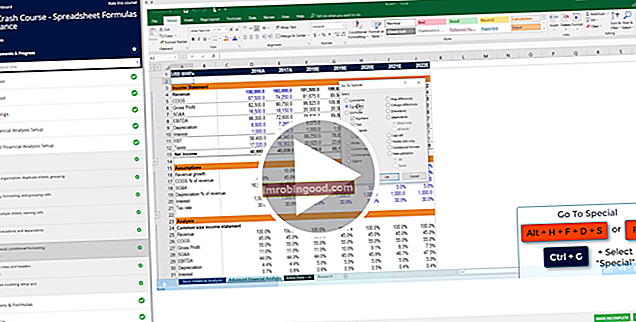
Lisaressursid
Täname, et lugesite Finantsjuhendit oma arvuti ja Maci klaviatuuri Exceli otseteede kohta! Kui võtate aega nende võtmete õppimiseks ja omandamiseks, kiirendate oluliselt oma finantsanalüüsi. Lisateabe saamiseks vaadake neid täiendavaid finantsressursse:
- Exceli funktsioonid finantseerimiseks Excel for Finance Selles Excel for Finance'i juhendis õpetatakse kümmet parimat valemit ja funktsiooni, mida peate teadma, et olla suurepärane Exceli finantsanalüütik. Selles juhendis on näited, ekraanipildid ja üksikasjalikud juhised. Lõpuks laadige alla tasuta Exceli mall, mis sisaldab kõiki õpetuses käsitletud finantseerimisfunktsioone
- Täiustatud Exceli valemid Täpsemad Exceli valemid peavad teadma Need Exceli täiustatud valemid on teadmise seisukohalt üliolulised ja viivad teie finantsanalüüsi oskused järgmisele tasemele. Exceli täpsemad funktsioonid, mida peate teadma. Õppige 10 parimat Exceli valemit, mida iga maailmatasemel finantsanalüütik kasutab regulaarselt. Need oskused parandavad teie arvutustabeli tööd igas karjääris
- Graafikute tüübid Excelis Graafide tüübid Kümme parimat graafikute tüüpi, mida peate andmete esitamiseks kasutama - näited, näpunäited, vormindamine, kuidas neid erinevaid graafikuid tõhusaks suhtlemiseks ja esitlustes kasutada. Laadige alla Exceli mall koos tulpdiagrammi, joondiagrammi, sektordiagrammi, histogrammi, juga, hajumisdiagrammi, kombineeritud graafiku (tulp ja joon), gabariidigraafiku,
- Exceli kursused